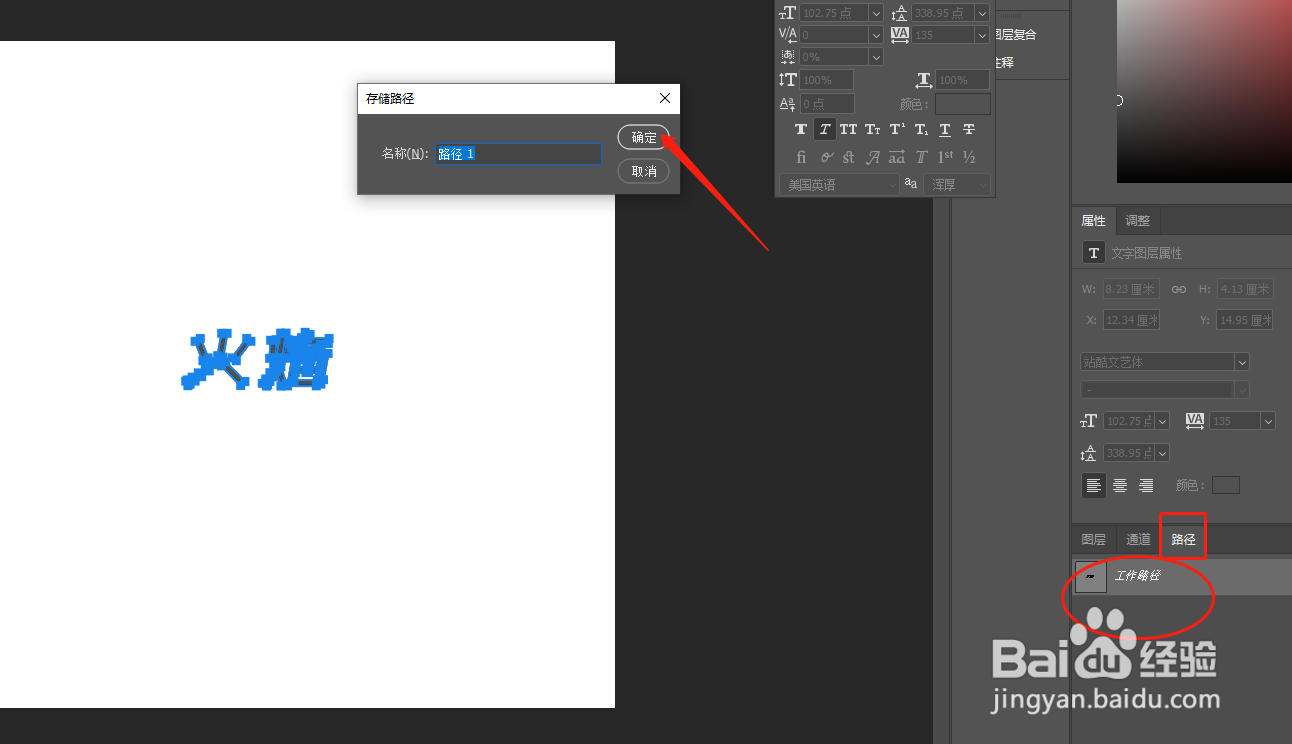PS怎么快速制作火焰效果
1、第一步我们打开ps软件
2、接着新建一个空白工程
3、然后点击【横排文字工具】
4、在画布上写上几个文字
5、接着对文字图层进行鼠标右键点击【创建工作路径】
6、然后转到路径,双击【工作路径】,弹出窗口后,可以直接点击【确定】
7、接着回到图层,然后新建一个图层
8、接着点击【滤镜->渲染->火焰】
9、等一会儿后,会弹出这个窗口,可以直接点击【确定】
10、然后火焰就出现啦,是不是很简单呢,赶快学期来吧
声明:本网站引用、摘录或转载内容仅供网站访问者交流或参考,不代表本站立场,如存在版权或非法内容,请联系站长删除,联系邮箱:site.kefu@qq.com。
阅读量:90
阅读量:61
阅读量:62
阅读量:69
阅读量:61